Hvis Gogogate2-appen ikke er i stand til at få adgang til feedet fra iSmartGate Cam, Problemet er højst sandsynligt, at kameraets IP er blevet ændret. Der er to muligheder for at kende kameraets IP:
- Få adgang til dit kameras IP via iSmartGate cam-appen:




- Du kan oprette forbindelse til kameraet med din computer ved at køre Search Tools-softwaren på den cd, der følger med kameraet, eller ved at følge vejledningen. her.



Når du har dit kameras IP, skal du introducere det i videokonfigurationen i din Gogogate2-app:
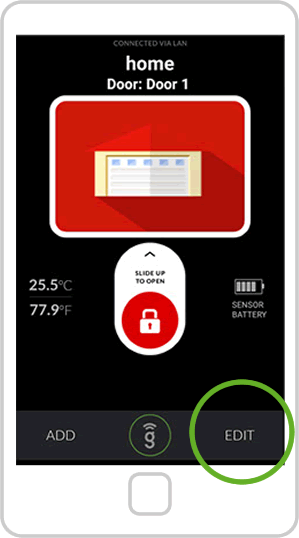
- Åbn din app, og vælg EDIT nederst til højre på skærmen.
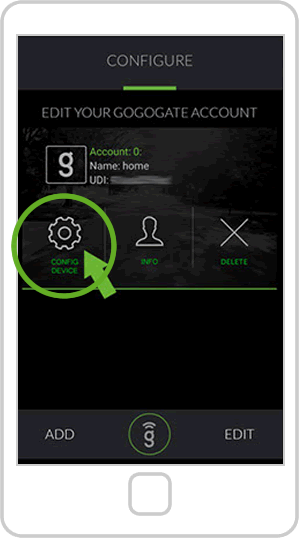
- Vælg CONFIG DEVICE
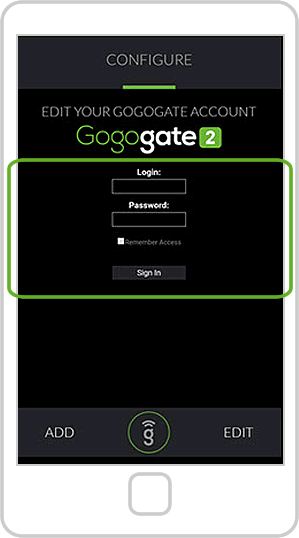
- Log ind med din Gogogate2-konto
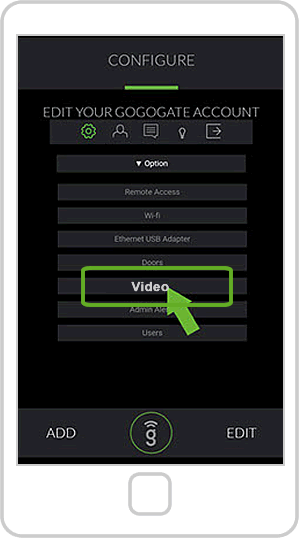
- Vælg indstillingen Video
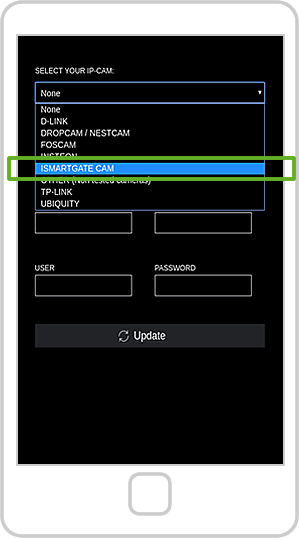
- Vælg iSmartGate Cam i rullemenuen for kameraerne
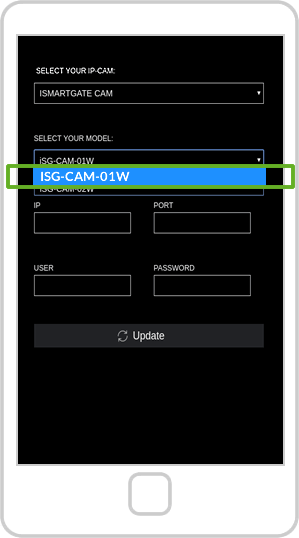
- Vælg din model, denne mulighed for indendørskameraet.
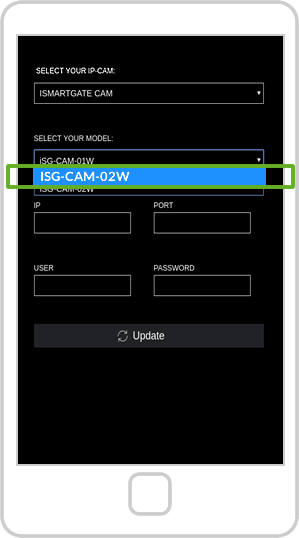
- Denne taske er til udendørs kameraet.
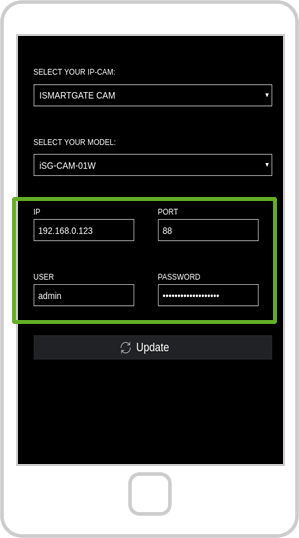
- Indtast IP'en fra instruktionerne ovenfor og det login og den adgangskode, der blev brugt til at konfigurere iSmartGate-kamera
Så burde kameraet virke. Hvis du ønsker, at IP'en ikke skal ændres, og at du ikke skal gøre det hver gang, skal du følge instruktionerne nedenfor:
- Opret forbindelse til kameraets konfigurationsside fra din computer. Brug den IP og port, du kender fra før, og indtast den i browseren, så får du dette resultat:

- Fra browsersiden skal du logge ind med din bruger og adgangskode, der er angivet i kameraets konfiguration.
- Vælg venligst indstillingen Netværk --> IP-konfiguration:
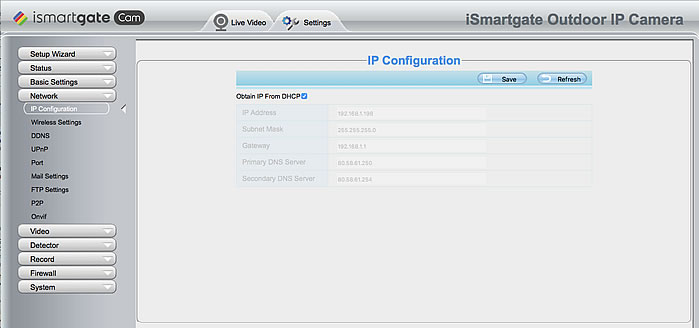
- Så skal du deaktivere afkrydsningsfeltet: Hent IP fra DHCP:
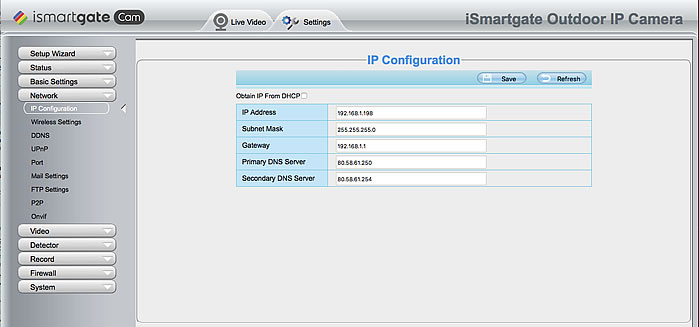
Nu vil den IP, der vises, være kameraets IP, og den vil ikke blive ændret.


